win10关闭病毒和威胁防护的方法
时间:2023-05-31 17:06:55作者:极光下载站人气:4
win10系统被不少小伙伴使用,该系统提供的性能和功能都是非常不错的,并且都是在不断的更新和完善我们的windows10系统,以便于我们更好的进行电脑的操作,并且在windows10中,有一个病毒防护的功能,可以帮助我们的实时检测自己电脑上的恶意软件和一些病毒信息,当检测出来之后,那么就会自动的帮助你屏蔽这些不友好的信息,但是有的小伙伴觉得这个功能虽然对电脑有很高的保护作用,但是总是会将自己的一些重要软件或者文件给屏蔽掉了,于是想要将这个功能关闭掉,那么该如何关闭呢,下方是关于如何使用windows10关闭病毒和威胁防护功能的具体操作方法,如果你需要的情况下可以看看方法教程,希望对大家有所帮助。
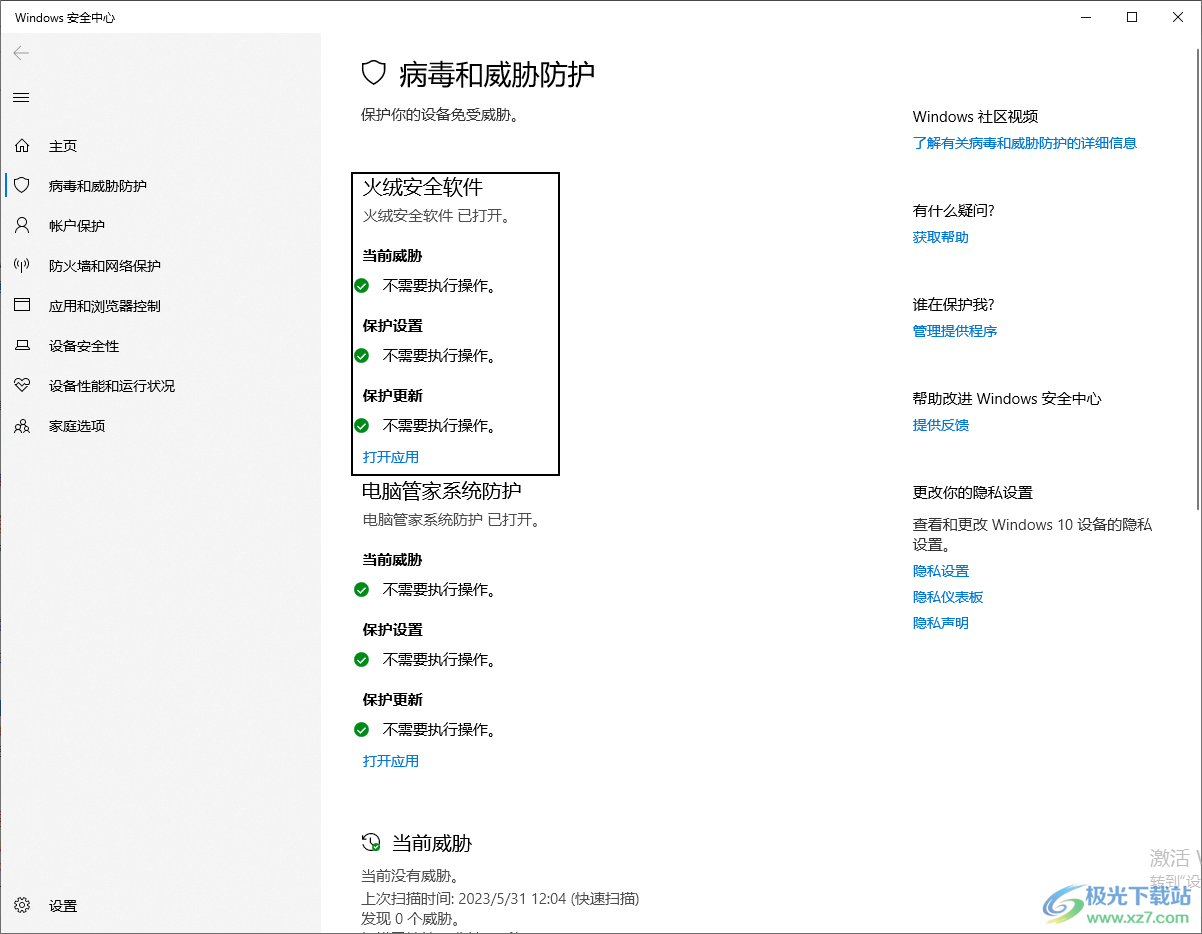
方法步骤
1.当你将电脑开机之后,我们直接在键盘上的按下win+i快捷键,随后就会打开我们的设置页面中,在设置页面中用鼠标滑动页面找到【更新和安全】选项,点击该选项进入。
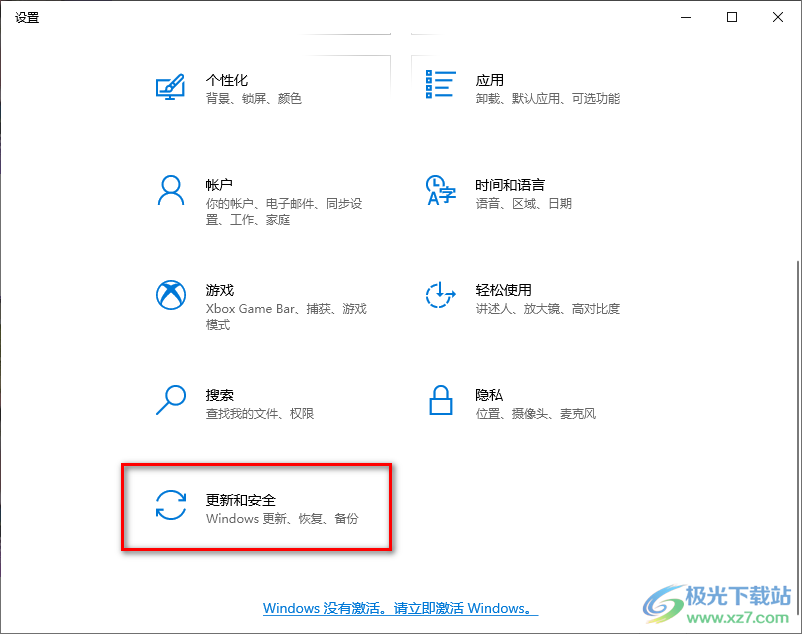
2.进入之后,在打开的更新个安全的页面中,我们直接在左侧的项目栏中将【windows安全中心】点击一下,进入到该选项卡的页面中。
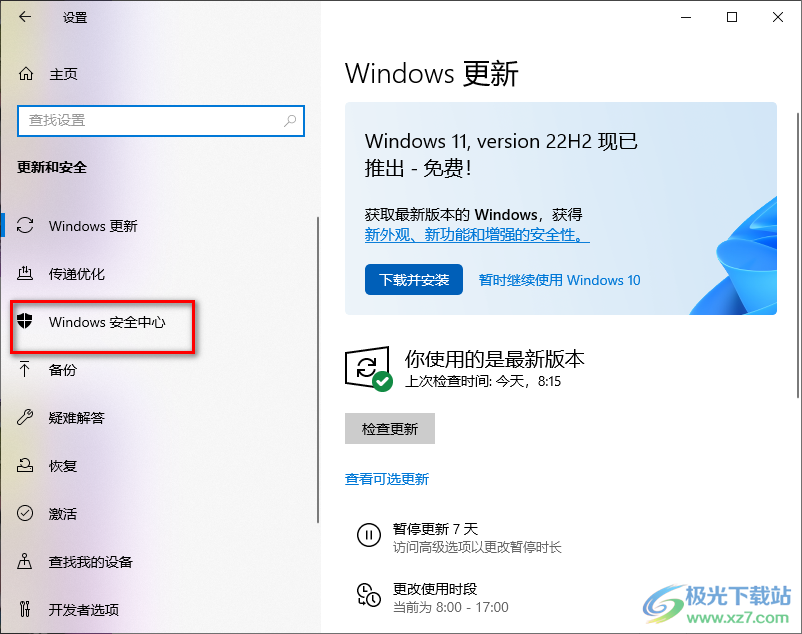
3.随后在页面的右侧位置你就可以看到有一个【病毒和威胁防护】这个选项,直接通过鼠标左键点击该选项进入到设置页面就好了。

4.进入之后,我们在右侧的页面中,直接用鼠标滑动页面,在【病毒和威胁防护设置】下,选择【管理设置】按钮进入到管理设置的页面中。
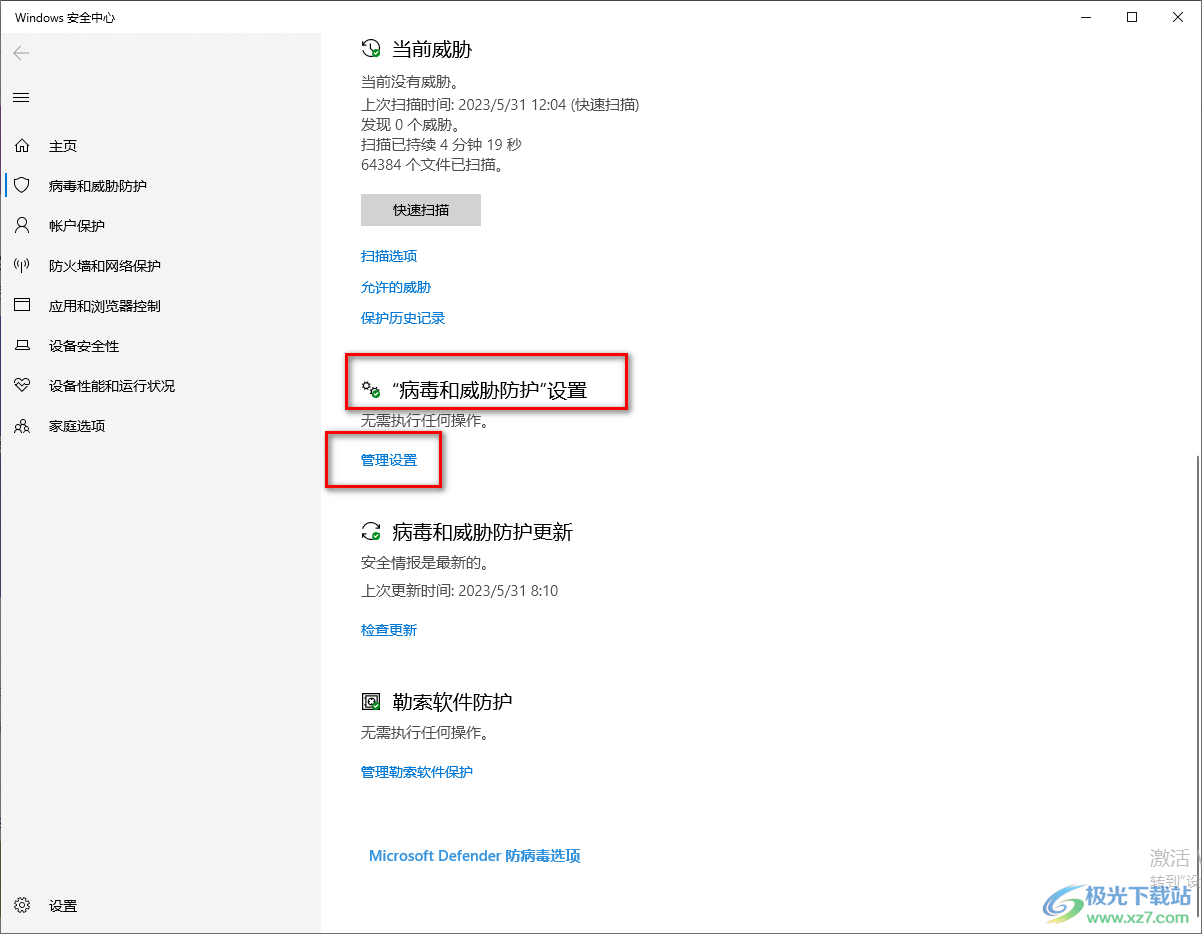
5.随后,在打开的窗口中,我们直接将【实施保护】这个开始按钮进行点击关闭就好了。
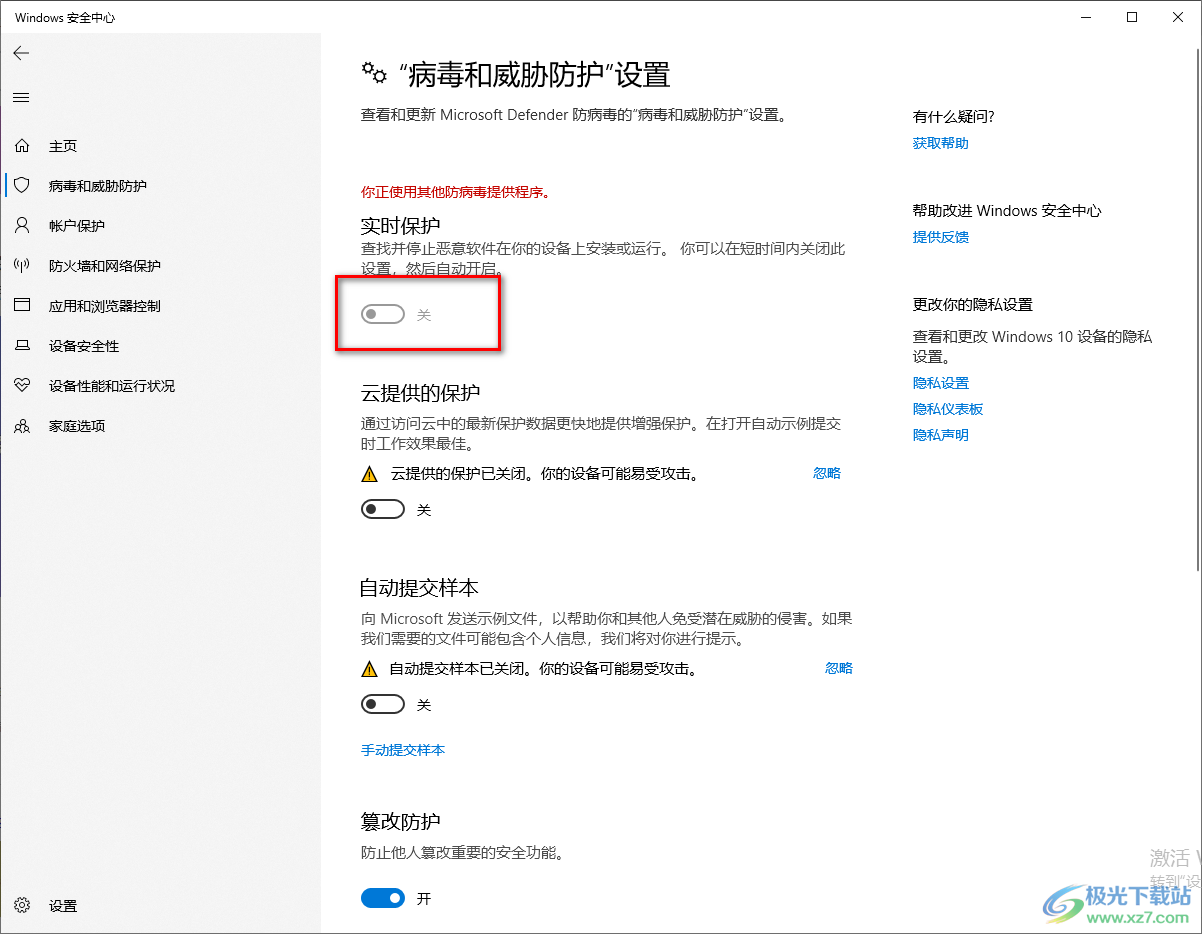
6.接着,我们回到病毒和威胁防护的页面中,在该页面下,找到【勒索软件防护】这个选项,将该选项下的【管理勒索软件保护】按钮进行点击。

7.在打开的窗口中,将【文件夹限制访问】下的开关按钮点击关闭即可,如图所示。

以上就会关于如何使用win10电脑关闭病毒和威胁防护功能的具体操作方法,一般我们使用病毒和威胁防护的时候,病毒和威胁防护功能都是自动开启的,这样可以更好的保护自己的电脑不受到其他的病毒侵害,如果你想要关闭该功能的话,那么你可以按照上述方法关闭就好了,感兴趣的话可以操作试试。

大小:4.00 GB版本:64位单语言版环境:Win10
- 进入下载

网友评论